Cómo usar el modo de una mano en teléfonos Samsung Galaxy
No hay duda de que el tamaño promedio de la pantalla de un teléfono inteligente se está saliendo de control. Con las últimas ofertas de los OEM de Android llegando a casi 7 pulgadas, navegar por la interfaz de usuario con una mano puede ser bastante difícil. Samsung ha empaquetado un modo dedicado con una sola mano en una interfaz de usuario para enfrentar el problema. Vea cómo puede usar teléfonos Samsung Galaxy en modo con una sola mano.
Como sugiere el nombre, el modo con una sola mano está diseñado para permitirle operar fácilmente el phablet. Una vez que se activa el modo de una mano, el sistema operativo atenúa toda la pantalla para que pueda usar cómodamente la misma interfaz de usuario. Veamos el complemento en acción. ¿Vamos allá?
Activa el modo con una sola mano con un gesto
Hay dos formas de navegar por el sistema operativo en una interfaz de usuario. Puede usar los botones de navegación antiguos (Inicio, Reciente y Atrás) u optar por gestos para moverse por la interfaz de usuario.
Si usa gestos, simplemente deslícese hacia abajo desde la parte inferior central y One UI cambiará al modo con una sola mano.
Lee También Cómo Crear Un Código QR En 7 Sencillos Pasos
Cómo Crear Un Código QR En 7 Sencillos PasosVerá una interfaz de usuario flotante con un fondo que coincide con el fondo de pantalla en un tema degradado.
Si es zurdo, puede presionar la flecha izquierda y mover el modo de una mano hacia la izquierda y, de manera similar, presionar la flecha derecha para moverlo en la dirección opuesta.
Lee También No Hay Altavoces Ni Auriculares Conectados: Métodos Para Solucionarlo
No Hay Altavoces Ni Auriculares Conectados: Métodos Para SolucionarloNo hay forma de escalar en modo con una sola mano. Sin embargo, puede ajustar la posición de la ventana usando la barra superior. Mantenga presionada la barra superior. Luego use arrastrar y soltar para mover la ventana.
Si usa el botón de navegación en su teléfono Galaxy, le recomendamos usar el truco del botón de inicio para usar el modo con una sola mano. Tendrá que hacer algunos ajustes de afinación aquí.
Primero, le mostraremos cómo volver a los botones de navegación para navegar por la interfaz de usuario y luego realizar un cambio de parámetro en el modo con una sola mano.
Paso 1: Abra el menú Configuración en su teléfono Galaxy.
2do paso: Ir a Ver.
 Cómo Recuperar La Contraseña De Windows 10
Cómo Recuperar La Contraseña De Windows 10Paso 3: Desplácese hacia abajo y seleccione la barra de navegación.
Paso 4: En el menú Tipo de navegación, seleccione Botones. En el mismo menú, también puede cambiar el orden de los botones.
 SpyHunter 5. Usabilidad, Efectividad Y Confiabilidad
SpyHunter 5. Usabilidad, Efectividad Y ConfiabilidadUna vez que One UI cambia de gestos a botones de navegación, puede seguir los pasos a continuación.
Paso 1: Deslice hacia abajo y revele el Centro de notificaciones.
2do paso: Seleccione la rueda dentada de Configuración en la parte superior.
 Los 7 Mejores AntiMalware Para Windows
Los 7 Mejores AntiMalware Para WindowsPaso 3: Desde el menú Configuración, acceda a funciones avanzadas.
Paso 4: Seleccione el modo de una mano y presione el botón.
A partir de ahora, puede tocar dos veces el botón Inicio para activar el modo con una sola mano. La funcionalidad habitual del modo con una sola mano sigue siendo la misma que se muestra arriba.
Modo de salida con una sola mano
Salir del modo con una sola mano es bastante fácil. Debe tocar dos veces la flecha lateral y One UI volverá a su apariencia original.
Lee También Cómo Activar Windows Defender Directiva De Grupo
Cómo Activar Windows Defender Directiva De GrupoTenga en cuenta que al tomar capturas de pantalla en el modo de una mano, vienen con una pantalla completa que revela un fondo degradado. Aún necesita salir del modo con una mano y tomar capturas de pantalla.
Desactivar el modo de una mano
Si no eres fanático del modo de una mano de Samsung, puedes desactivar fácilmente la función en el menú Configuración. Algunos también desactivan la función cuando se cansan de activar el modo con una sola mano, a menudo por accidente.
Paso 1: Abra Configuración en su teléfono.
2do paso: Accede a funciones avanzadas.
Paso 3: Apague el modo de una mano y listo.
Consejo adicional: use varias ventanas en una sola interfaz de usuario
Una interfaz de usuario está llena de funciones y tesoros ocultos. Uno de esos trucos es usar una ventana múltiple en el menú Recientes. Tendrá una ventana de aplicación flotante en su pantalla y puede minimizar la aplicación en una burbuja y acceder a ella desde cualquier lugar.
Paso 1: Abra el menú multitarea en su teléfono.
2do paso: Mantenga presionado el ícono de la aplicación y seleccione la opción Abrir en la vista emergente.
Paso 3: Verá que One UI abre la aplicación en una pequeña ventana. Puede tocar la barra superior y colocar las ventanas de la aplicación en su posición preferida.
Toque el indicador superior y encontrará opciones para minimizar o maximizar la ventana de la aplicación. No debe usar la función en teléfonos con 4 GB de RAM. La ventana múltiple requeriría una buena cantidad de RAM para funcionar correctamente durante un largo período de tiempo.
Disfruta del modo de una mano en teléfonos Galaxy
Samsung generalmente incluye One UI con trucos, pero el modo con una sola mano es una excepción. Está cuidadosamente diseñado y tiene como objetivo resolver un problema doloroso para muchos usuarios. ¿Cuál es tu experiencia con el modo de una mano hasta ahora? Comparte tu opinión en los comentarios a continuación.
Si quieres conocer otros artículos parecidos a Cómo usar el modo de una mano en teléfonos Samsung Galaxy puedes visitar la categoría Informática.

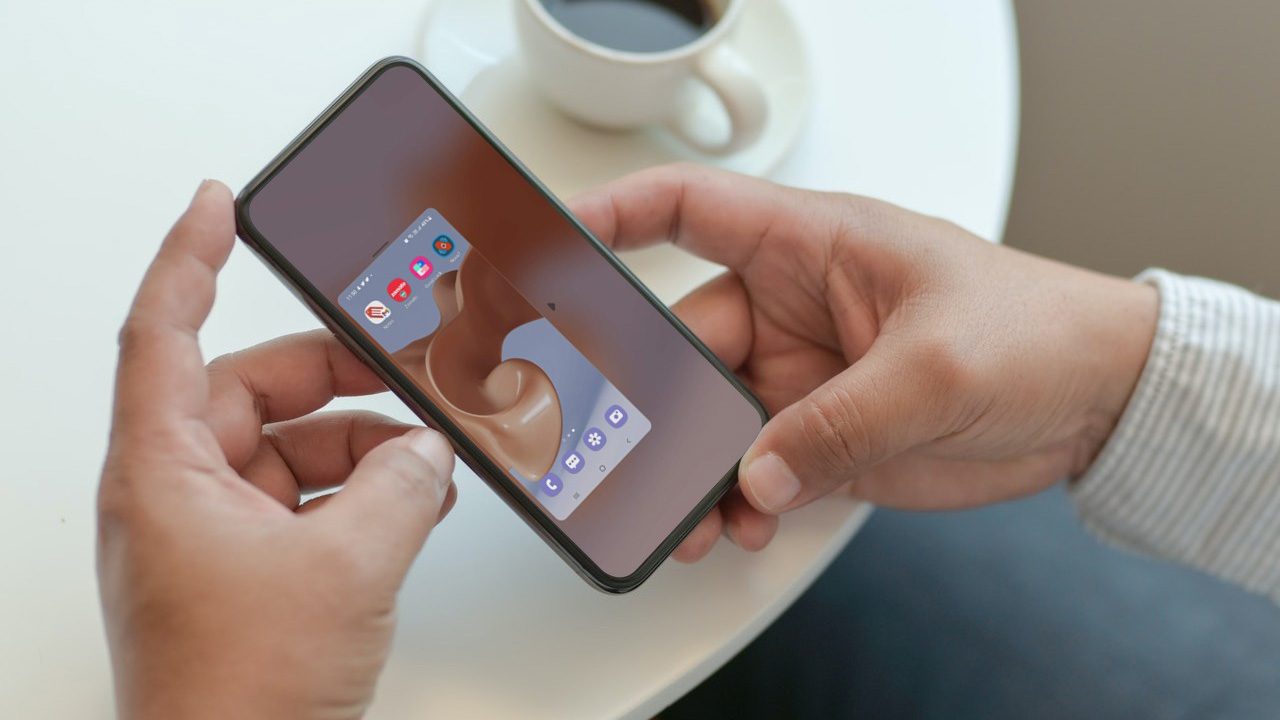
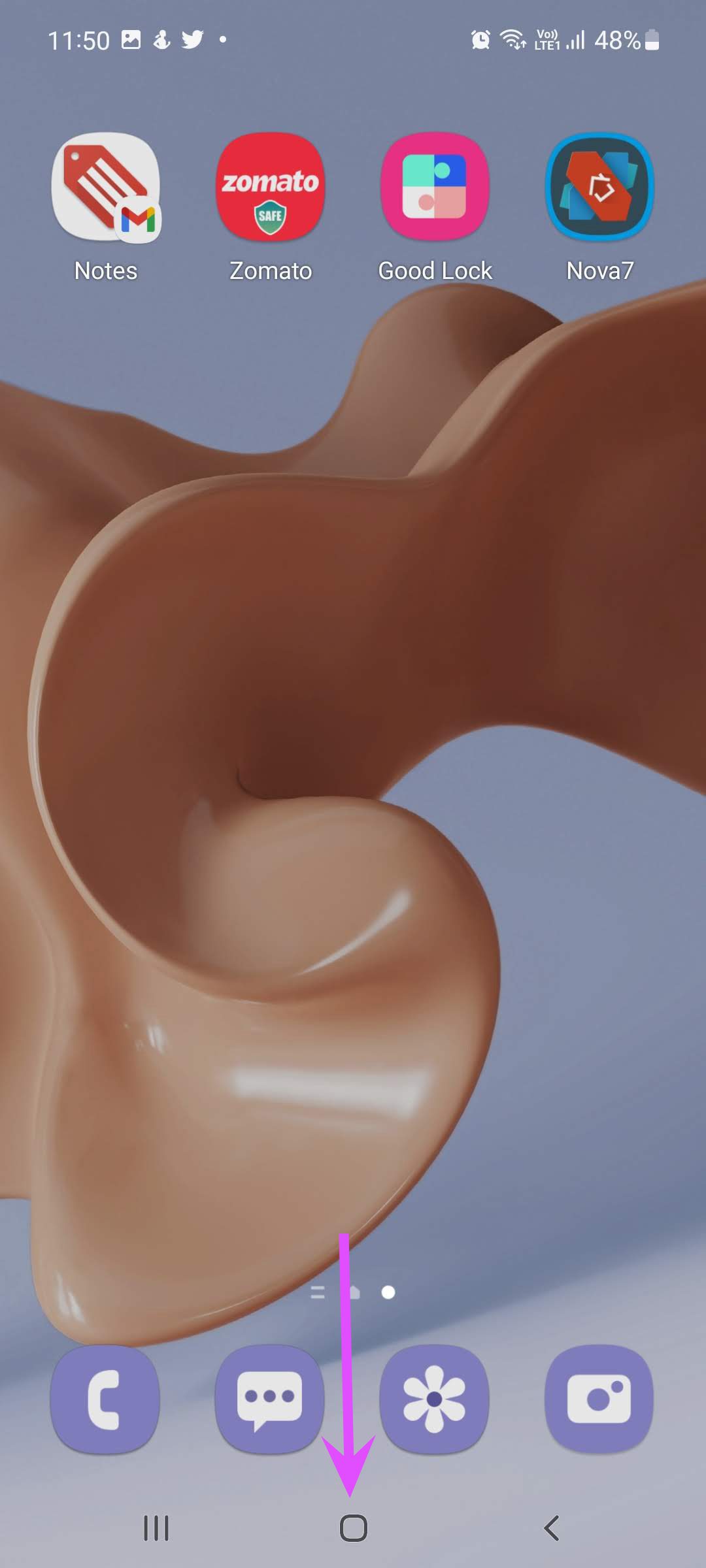

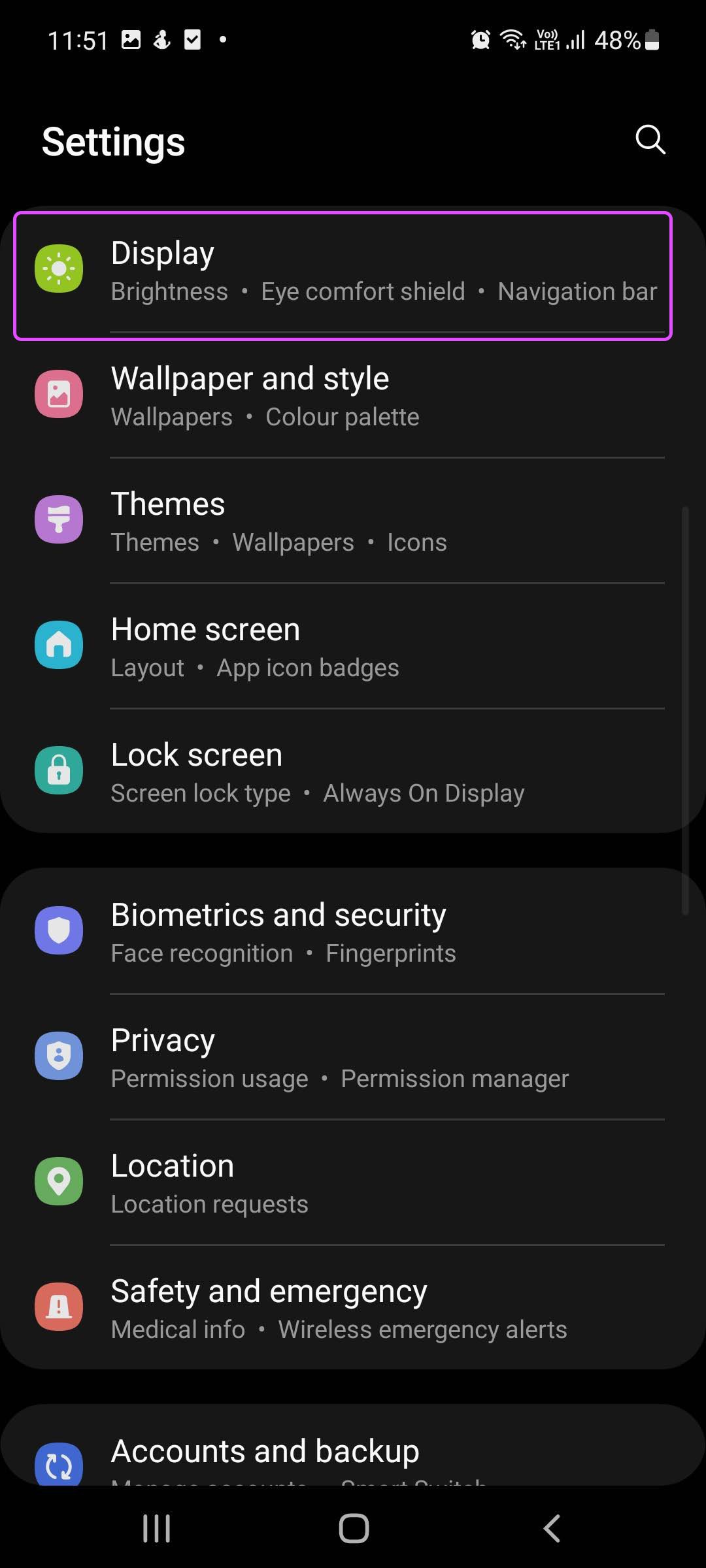

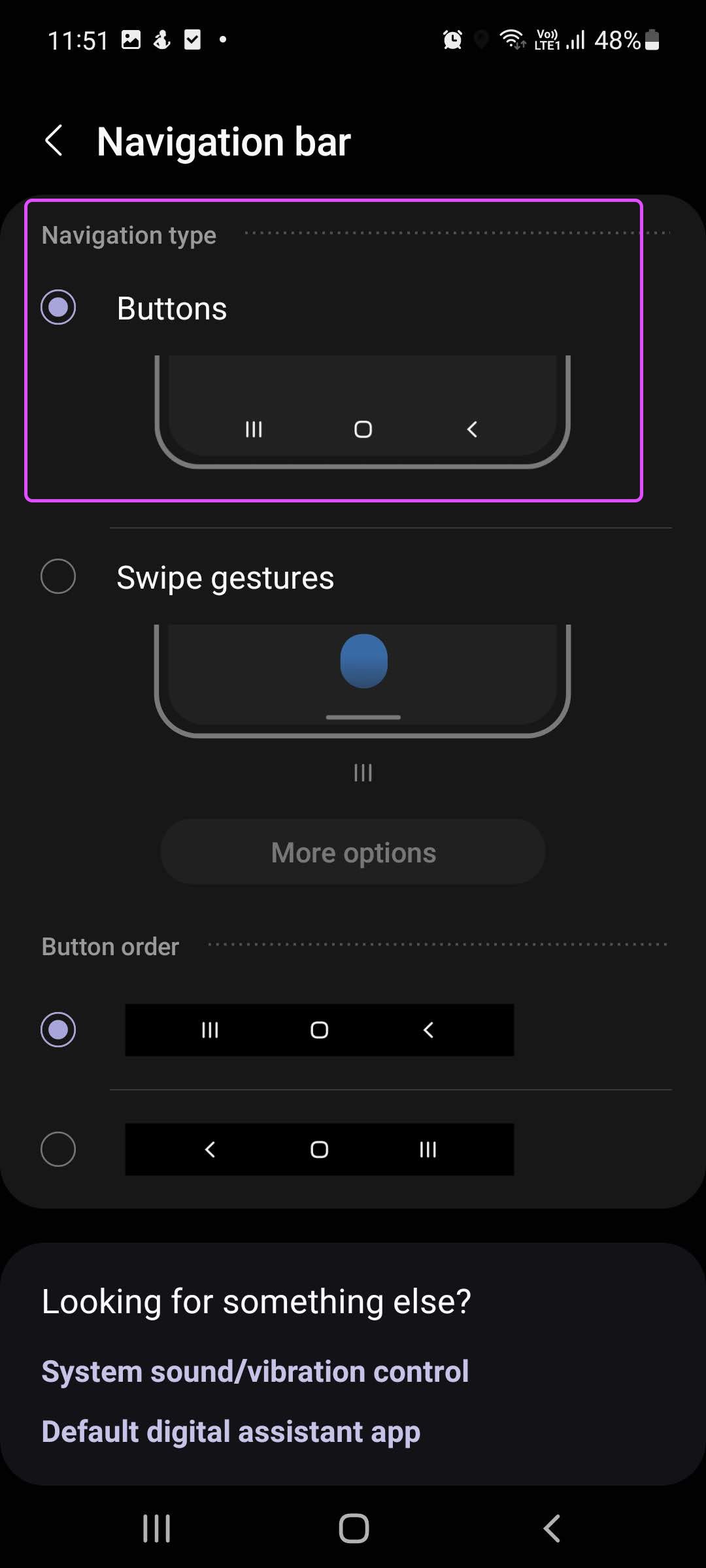
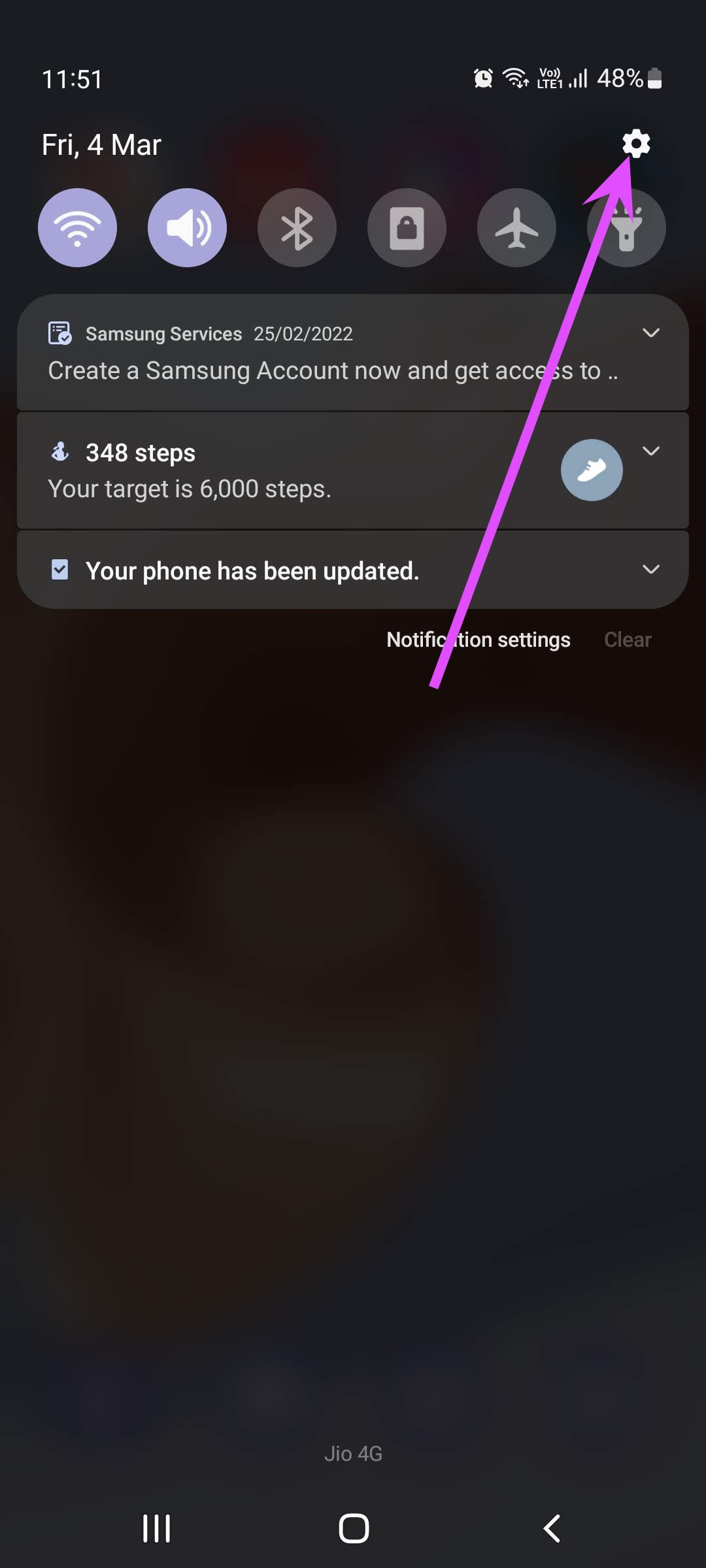
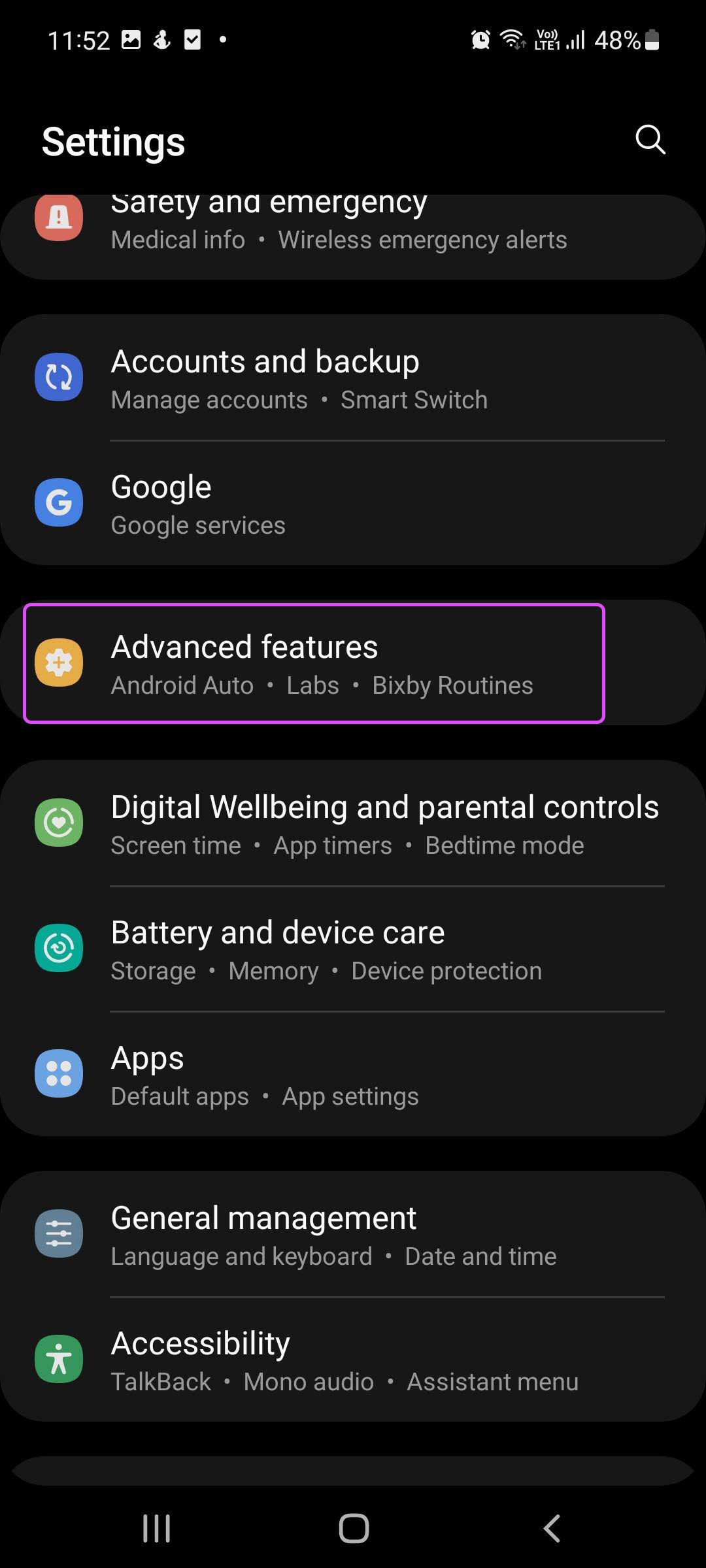
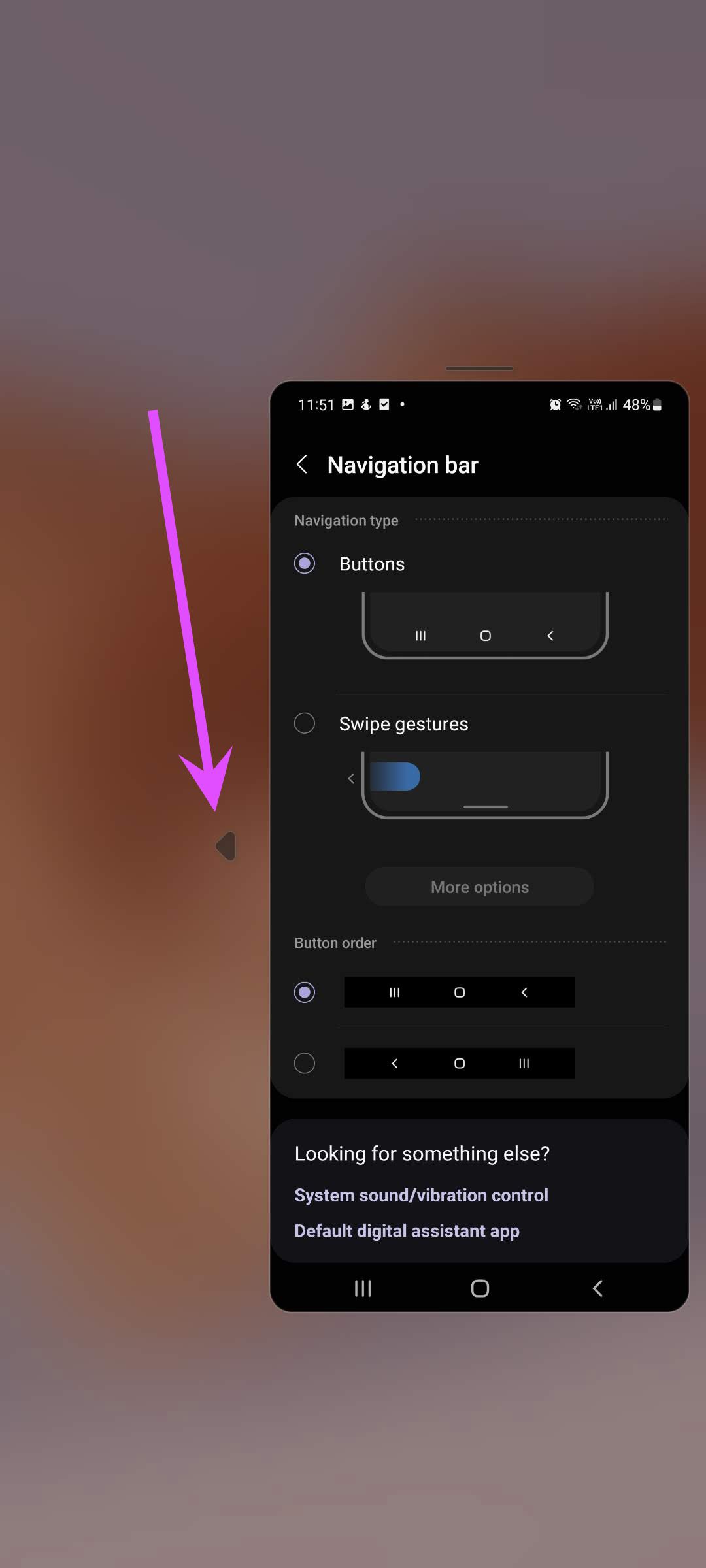
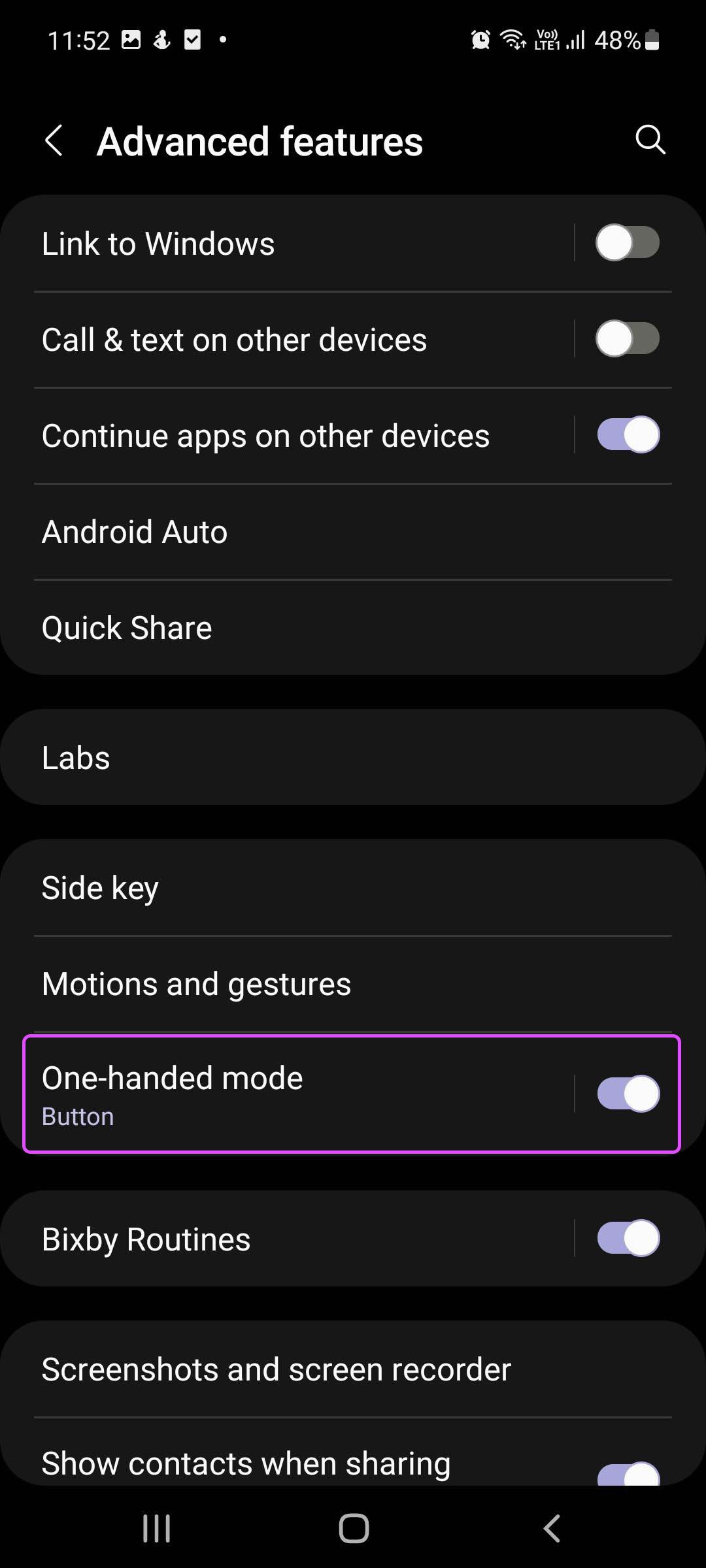
TE PUEDE INTERESAR